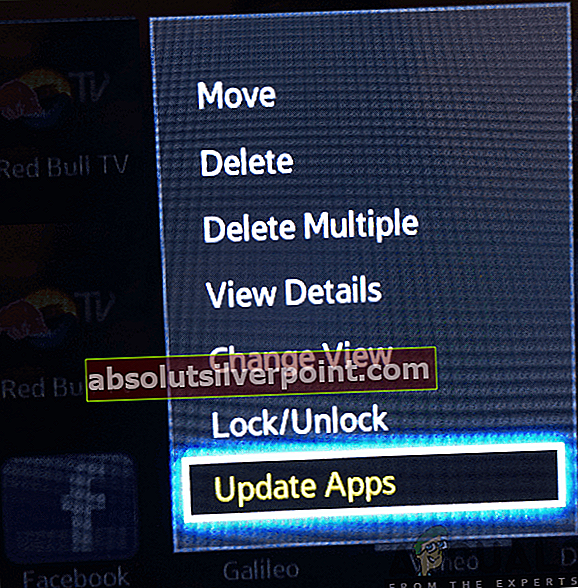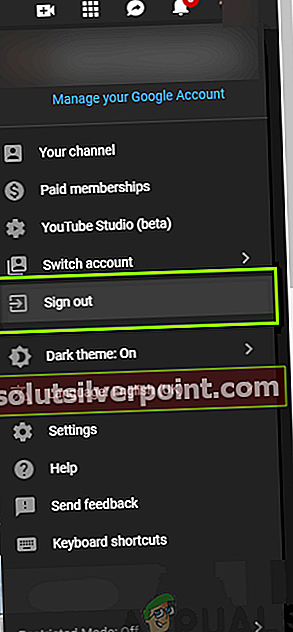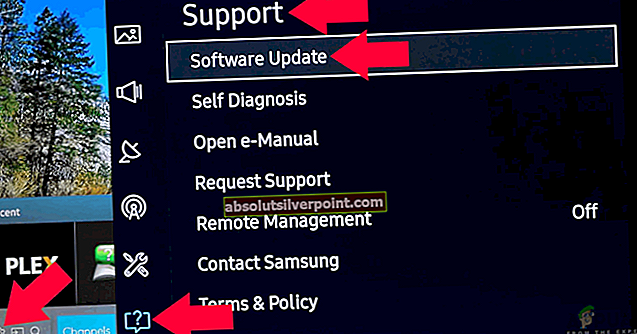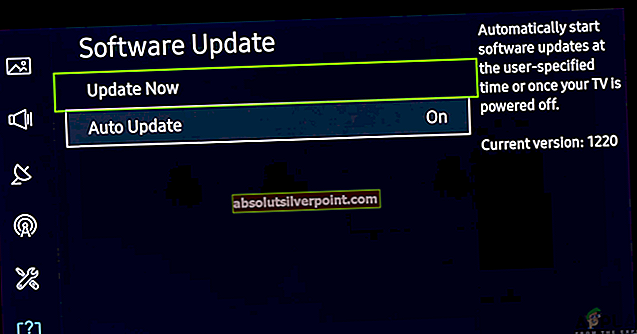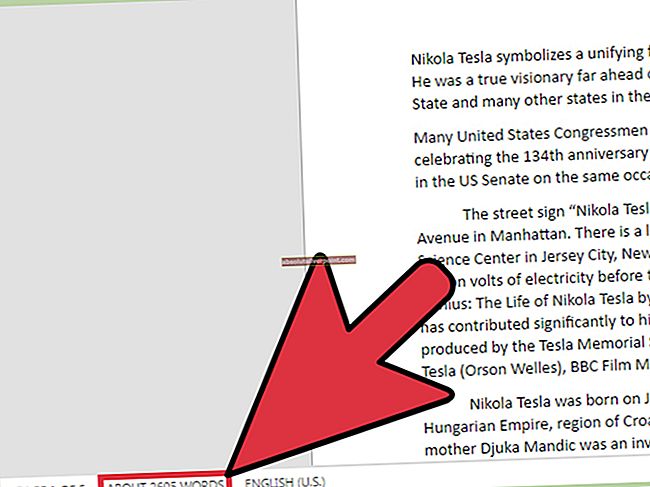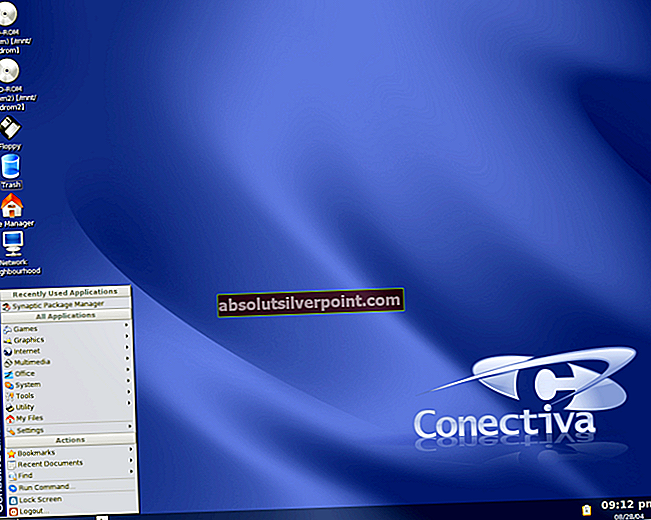YouTube TV je komercialna aplikacija, ki omogoča predvajanje številnih televizijskih kanalov v živo z uporabo interneta. To je nov način gledanja televizije namesto običajnih kabelskih operaterjev. Poleg tega ima tudi vse glavne televizijske kanale, kot so ESPN, Discovery, Fox, AMC itd.

Kljub velikosti in rasti YouTuba kot platforme imamo več primerov, ko aplikacija YouTube TV ni delovala v celoti. Ali aplikacija ni mogla predvajati videoposnetka, predvajala je video v nizki kakovosti, ni pretakala določenih kanalov, imela je težave z zrcaljenjem ali je sprožila sporočila o napakah, kot so Predvajanje ni uspelo.
V tej rešitvi bomo govorili o vseh možnih rešitvah, ki so na voljo za rešitev težave, in si ogledali tudi glavne vzroke, zakaj je prišlo do te napake. V tem članku smo našteli rešitve glede na njihovo zapletenost in uporabnost. Začnite s prvo rešitvijo in se ustrezno spustite navzdol.
Kaj povzroča, da YouTube TV ne deluje?
Po analizi številnih poročil uporabnikov in simptomov, s katerimi se je soočil vsak uporabnik, smo pripravili seznam vzrokov, zakaj se ta težava lahko pojavi v vašem računalniku. Vsi ti v vašem primeru morda ne bodo uporabni.
- Slaba internetna povezava: YouTube TV zahteva dobro internetno povezavo, ki je nad povprečno povezavo danes. Pretok je v živo, zato samodejno poveča potrebo po več pasovni širini.
- YouTube TV ne deluje: YouTube TV je znan po tem, da ima veliko izpadov. Ker je YouTube TV bolj zapleten in tehničen kot običajni YouTube, obstajajo primeri, ko strežnik ne deluje ali je v postopku vzdrževanja.
- Na voljo posodobitev: YouTube TV raje uporabljate z najnovejšo razpoložljivo aplikacijo. Če nimate najnovejše programske opreme, ne bo pretočna.
- TV ni združljiv: Zdi se, da aplikacija YouTube TV pravilno deluje le v novejših različicah pametnih televizorjev. Če imate starejšo različico, morda ni združljiva ali morda ne bo delovala po pričakovanjih.
- Posebna težava s kanalom: Obstaja tudi več primerov, ko določen kanal ne deluje. To je ponavadi zaledna težava in pretočnega predvajanja ne morete storiti ničesar.
- Slabe konfiguracije: Obstajajo tudi primeri, ko so same konfiguracije poškodovane ali slabe. Tu običajno težavo reši ponovna prijava v aplikacijo ali ponastavitev.
- Dolgi posnetki: Za predvajanje nekaterih dolgih posnetkov na televizorju bo morda potreben čas. To je posledica dejstva, da se dolgi posnetki pridobijo iz starejše baze podatkov o pretakanju. Če ne bo posodobljen, posnetkov ne boste mogli gledati.
- Preverjanje internetne povezave: Ker je YouTube TV v prvi vrsti odvisen od interneta, lahko v nekaterih primerih ne pretaka, ker je vaša internetna povezava slaba ali ima težave s konfiguracijami.
- Izdaja platforme: Obstaja lahko tudi težava s platformo, pri kateri aplikacija ne deluje na določeni platformi. To se zgodi veliko in običajno platforma izda posodobitev, da odpravi težavo.
Preden nadaljujete z rešitvami, poskrbite, da bodo varnostne kopije podatkov o vašem računu in da bodo poverilnice na voljo, saj boste morda pozvani, da se znova prijavite v aplikacijo.
1. rešitev: Preverjanje internetne povezave
Kot lahko pričakujete od katere koli druge platforme za pretakanje, YouTube TV zahteva tudi dobro internetno povezavo. "Dostojna" internetna povezava je povezava, ki omogoča predvajanje statičnih videoposnetkov v običajnem YouTubu. Samo če imate internetno povezavo te ravni, boste lahko znova in znova predvajali vsebino brez kakršnih koli težav ali medpomnjenja.
Najprej preverite, ali vaša internetna povezava izpolnjuje merila za "hitro". Nato preverite, ali usmerjevalnik deluje pravilno. Če ni, lahko za ponastavitev izvedete naslednje korake. Omenjena sta metoda za Ethernet in Wi-Fi.
V primeru Wi-Fi
- Ugasni usmerjevalnik in televizor (ali računalnik).
- Vzemi ven napajalni kabel vsake naprave. Zdaj pritisnite in držite gumb za vklop vsake naprave približno 4 sekunde, da se vsa energija izprazni.
- Zdaj počakajte 2-3 minuti, preden vse znova priključite. Zdaj znova zaženite računalnik in zaženite aplikacijo YouTube TV. Preverite, ali je težava odpravljena.
V primeru Ethernet povezave
- Priključite Ethernetno žico s televizorja ali računalnika.

Če je Ethernet povezan z usmerjevalnikom, ponastaviti usmerjevalnik, kot je prikazano v prejšnji rešitvi.
- Zdaj izklopite katero koli napravo in počakajte 2-3 minute.
- Vse priključite nazaj in preverite, ali je težava odpravljena.
2. rešitev: Preverjanje stanja strežnika YouTube TV
Naleteli smo na več različnih scenarijev, ko je imel YouTube TV slab dan s strežniške strani. To je zelo pogost scenarij in se pojavlja vsake toliko časa (zlasti na YouTube TV, saj ga je težko vzdrževati, kot smo že pojasnili).

Edino, kar lahko storite, je, da pustite ploščad približno 10-25 minut in znova preverite. Obiščete lahko tudi druge forume, kot sta Reddit ali DownDetector, in potrdite, da se tudi drugi uporabniki soočajo z isto težavo. Če so, verjetno pomeni, da z vaše strani ni težav in vam ne preostane drugega, kot da počakate. Če imate samo težavo, lahko počakate dan ali dva in preverite, ali je odpravljena. Obstaja tudi nekaj geografsko specifičnih vprašanj.
3. rešitev: Posodobitev aplikacije YouTube TV
Če uporabljate YouTube TV v različici aplikacije, ki je na voljo za več različnih platform, je priporočljivo, da aplikacijo posodobite čim prej. YouTube TV gre v stanje napake ali pa se vsake toliko časa zatakne z napako; zato inženirji YouTube čim prej izdajo posodobitev. Obstaja verjetnost, da je težava, s katero se soočate, globalna in je na voljo posodobitev.
Opomba: Običajno ob težavi YouTube traja približno en dan, da objavi posodobitev, zato bodite potrpežljivi.
Spodaj je navedena metoda za posodobitev aplikacije YouTube na televizorju Samsung. Aplikacijo lahko posodobite glede na svojo platformo, če je drugačna.
- Pritisnite tipko Pametno vozlišče tipko in se pomaknite do Predstavljeno. Tu se lahko pomaknete do imenika svojih aplikacij.
- Zdaj se pomaknite do aplikacije YouTube TV in pritisnite in držite Enter tipko, dokler se ne prikaže podmeni.
- Ko se prikaže podmeni, kliknite na Posodobite aplikacije.
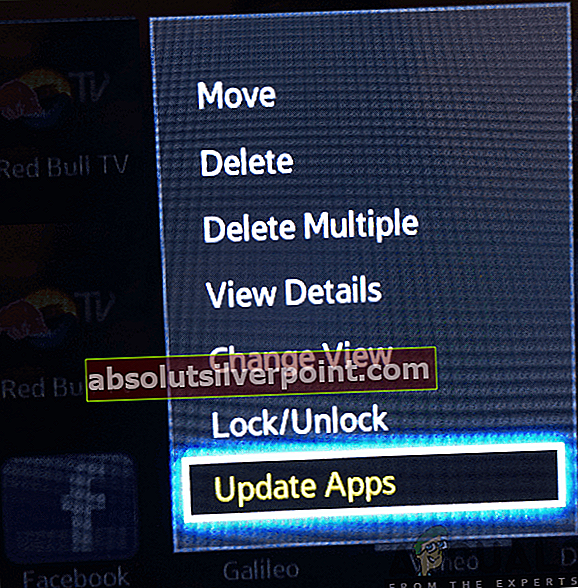
- Zdaj kliknite na Izberi vse.
- Zdaj kliknite Posodobi vse in počakajte, da televizor posodobi vaše programe. Ko so vse aplikacije posodobljene, znova zaženite televizor in poskusite znova zagnati YouTube TV. Preverite, ali je težava odpravljena.
4. rešitev: Z električnim kolesom preklopite televizor / Chromecast / računalnik
Naleteli smo na več primerov, ko je naprava, ki se uporablja za pretakanje, v stanju napake. To se pogosto zgodi v elektroniki in ni razloga za skrb. Te platforme ustvarjajo začasne podatke in jih uporabljajo za svoje delovanje. Če se ti podatki poškodujejo, boste imeli težave z delovanjem aplikacije YouTube.

V tem primeru, izklopite napravo pravilno in z njega odstranite vse žice. Nato odstranite pravilno(če je primerno) in ga odstranite. Pritisnite tipko Gumb za vklop 1 minuto. Zdaj počakajte naokrog 2-3 minute preden vse priklopite nazaj. Ko to storite, se vsi začasni podatki v napravi izbrišejo, novi podatki pa se ustvarijo s privzetimi vrednostmi in shranijo na novem mestu. To bo odpravilo težavo, če je prišlo do kakršne koli težave s konfiguracijo.
5. rešitev: ponovna prijava v račun
Druga opazna težava, na katero smo naleteli, je bila, da so bili v računu, ki je bil vstavljen v aplikacijo YouTube TV, poškodovani podatki ali njegove uporabniške konfiguracije v slabem stanju. To je zelo pogosta težava in takšne situacije boste morda videli tudi v običajnih aplikacijah YouTube.
- Kliknite ikono na zgornji desni strani aplikacije YouTube TV.
- Ko ga kliknete, se prikaže nov spustni meni. Zdaj izberite Odjava.
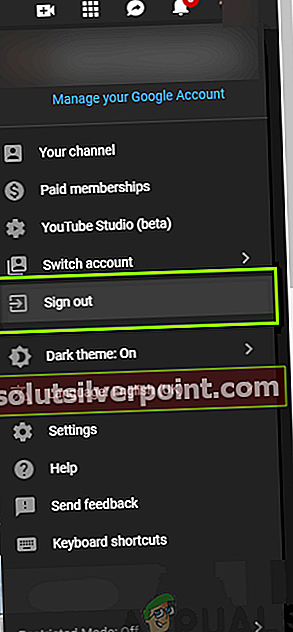
- Ko se odjavite, izvedite 4. rešitev. Zdaj se ponovno pomaknite do aplikacije YouTube TV in prišlo bo poziv za prijavo. Vnesite svoje poverilnice in preverite, ali je težava odpravljena.
Rešitev 6: Preverjanje določenega modela TV / Chromecast / Roku
Drug razlog, zakaj morda YouTube TV ne deluje, je ta, da sta televizor ali naprava, prek katere poskušate pretakati, zastarela. YouTube TV ima več kritičnih smernic glede naprav, ki podpirajo YouTube TV.
Ker aplikacija pretaka televizijo v živo samo z internetno povezavo, Google uporablja več modulov, ki niso združljivi s starejšimi različicami naprav. Če imate starejšo napravo / televizor, jo tu spremenite.

Če imate na voljo najnovejši televizor ali aplikacijo, posodobite vse programe, kot ste že pojasnili. Če je vaš televizor zastarel, razmislite o uporabi Chromecasta ali Rokuja kot alternative za pretakanje YouTube TV. Ko ste popolnoma prepričani, da z vašo napravo ni težav, šele nato nadaljujte.
7. rešitev: Čakanje, da bodo dolgi posnetki dostopni
Dolgi posnetki v YouTubu trajajo nekaj časa, preden postanejo dostopni uporabnikom za pretakanje ali ogled. To je posledica dejstva, da mora YouTube te posnetke obdelati in shraniti tako, da lahko pozneje dostopate do njih. Običajno so kratki posnetki (vse manj kot 4 ure) dobri in nimajo težav.

Daljša snemanja pa ponavadi povzročajo več različnih težav. Ali sploh ne igrajo ali del njih igra, nekateri pa naravnost zavrnejo. Če se želite izogniti tej težavi, lahko počakaj vprašanje ven. Običajno so se po dnevu ali dveh lahko videoposnetki predvajali brez kakršnih koli težav.
8. rešitev: Uporaba alternative, ko določen kanal ne deluje
Pri raziskovanju in zbiranju odzivov uporabnikov smo naleteli na situacijo, ko določeni kanali niso mogli pretakati na YouTube TV. To je bilo zelo pogosto vprašanje in se je zgodilo večjim kanalom, kot je ESPN. To težavo je YouTube TV uradno priznal sam po uradnih kanalih.

Po navedbah YouTuba je to težavo 'preiskovalo', ponudilo pa je tudi rešitev, da medtem svojih oddaj ne zamudite. Lahko bi Prenesi aplikacijo določenega kanala (če obstaja) in se prijavite v kanal s poverilnicami za YouTube TV. Tu si lahko začasno ogledujete oddajo, dokler je s strani inženirjev YouTube TV ne popravijo na zaledju.
9. rešitev: Posodobitev gostiteljske naprave YouTube TV
Drugi scenarij, s katerim se soočajo številni uporabniki, je, ko njihova gostiteljska naprava (na primer Chromecast, Roku itd.) Ne pretaka YouTube TV. Če težava še ni na koncu YouTube, izda uradno izjavo, da gostiteljska naprava (na primer Roku) ve za izpad in dela na popravku.
Tu bi morali pazi za posodobitve. Gostiteljske naprave običajno izdajo majhno posodobitev, ki odpravi napake. Tukaj smo opisali, kako lahko Samsung TV posodobite prek interneta. Če imate drugo napravo, lahko izvedete korake v skladu s tamkajšnjo arhitekturo.
- Kliknite na Nastavitve ikono, ki je predstavljena z ikono zobnika.
- Zdaj kliknite na Podpora (predstavljeno z vprašajem) in izberite Posodobitev programske opreme.
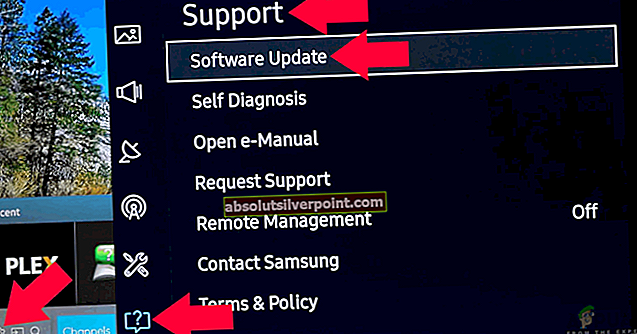
- Zdaj lahko izberete Samodejna posodobitev tako da so vse posodobitve nameščene takoj, ko so izdane, ali preprosto kliknite Posodobi zdaj.
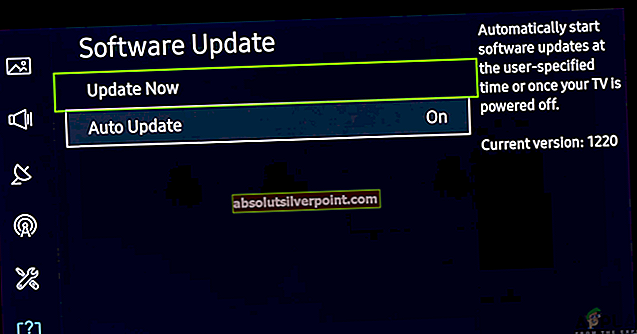
Po namestitvi posodobitve znova zaženite gostiteljsko napravo in znova poskusite dostopati do YouTube TV. Preverite, ali je težava odpravljena.
Če uporabljate Roku, sledite spodnjim korakom za posodobitev programske opreme:
- Pomaknite se do glavnega menija in izberite Nastavitve.
- V nastavitvah se pomaknite do podmožnosti Sistem> Posodobitev sistema.
- Zdaj kliknite na gumb Preveri zdaj. Roku bo zdaj komuniciral s strežniki za posodobitve in vse posodobitve prenesel v vaš računalnik.
Ko je posodobitev nameščena, znova zaženite napravo in poskusite dostopati do YouTube TV. Preverite, ali je težava odpravljena.